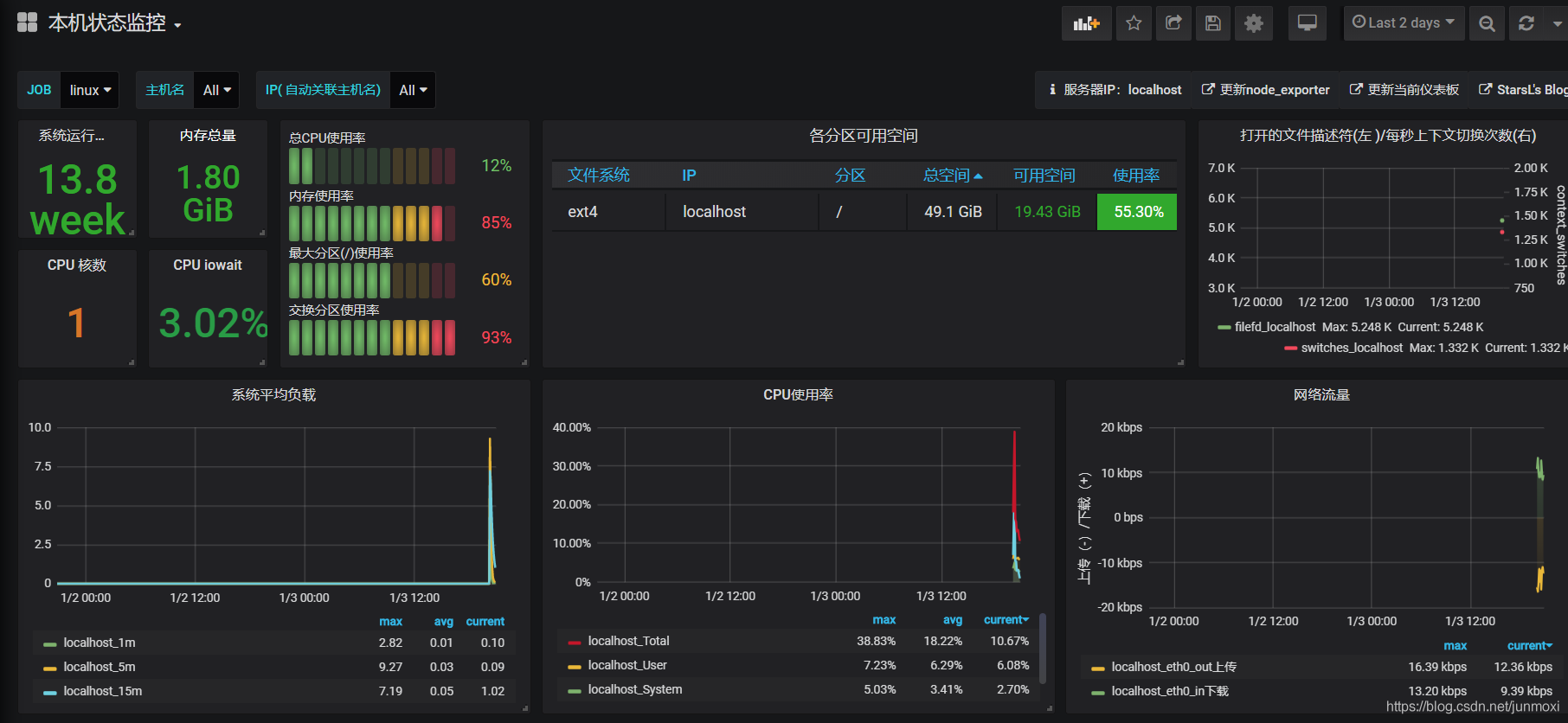文章目录
1. 安装Prometheus
1.1 安装启动node-exporter
https://github.com/prometheus/node_exporter
docker run -d \
--name node_exporter \
--restart always \
--net="host" \
--pid="host" \
-v "/:/host:ro,rslave" \
quay.io/prometheus/node-exporter \
--path.rootfs=/host
访问 http://ip:9100/metrics 即可看到搜集到的数据
1.2 编辑 prometheus.yml
global:
scrape_interval: 60s
evaluation_interval: 60s
scrape_configs:
- job_name: prometheus
static_configs:
- targets: ['localhost:9090']
labels:
instance: prometheus
- job_name: linux
static_configs:
- targets: ['localhost:9100']
labels:
instance: localhost
1.3 安装启动prometheus
docker run -d \
--name prometheus \
--restart always \
-p 9090:9090 \
-v /root/software/prometheus/prometheus.yml:/etc/prometheus/prometheus.yml \
prom/prometheus
访问 http://ip:9090/graph 即可看到 graph 页面,如果看到状态为up则证明启动成功

2. 安装Grafana
2.1 新建数据存储文件夹
新建一个文件夹用来存储grafana数据
mkdir data
# 授权
chmod 777 -R data
2.2 安装启动grafana
docker run -d \
--name grafana\
--restart always \
-p 3000:3000 \
-v /root/software/prometheus/data:/var/lib/grafana \
grafana/grafana
访问http://ip:3000/ 即可看到 grafana 登陆页面
默认用户名和密码都为admin,登陆之后会让你重置密码,重置之后就会进入到首页了
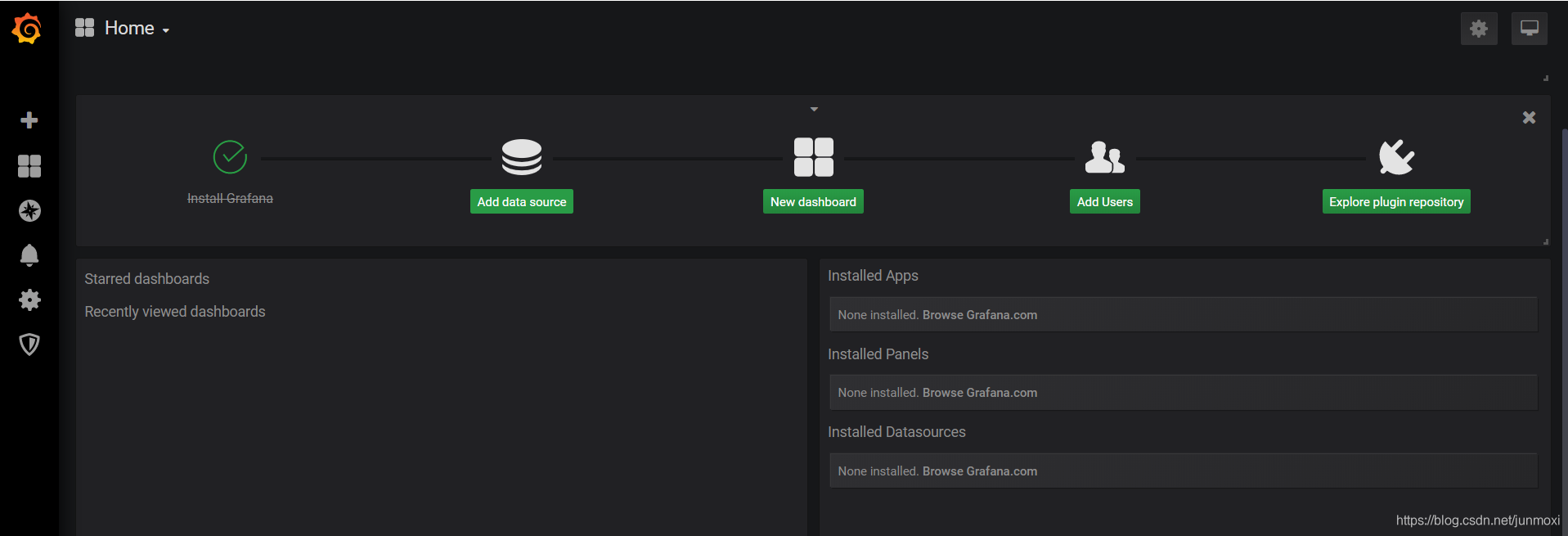
2.3 配置grafana
将Prometheus收集的数据配置给grafana
-
新增一个
data source
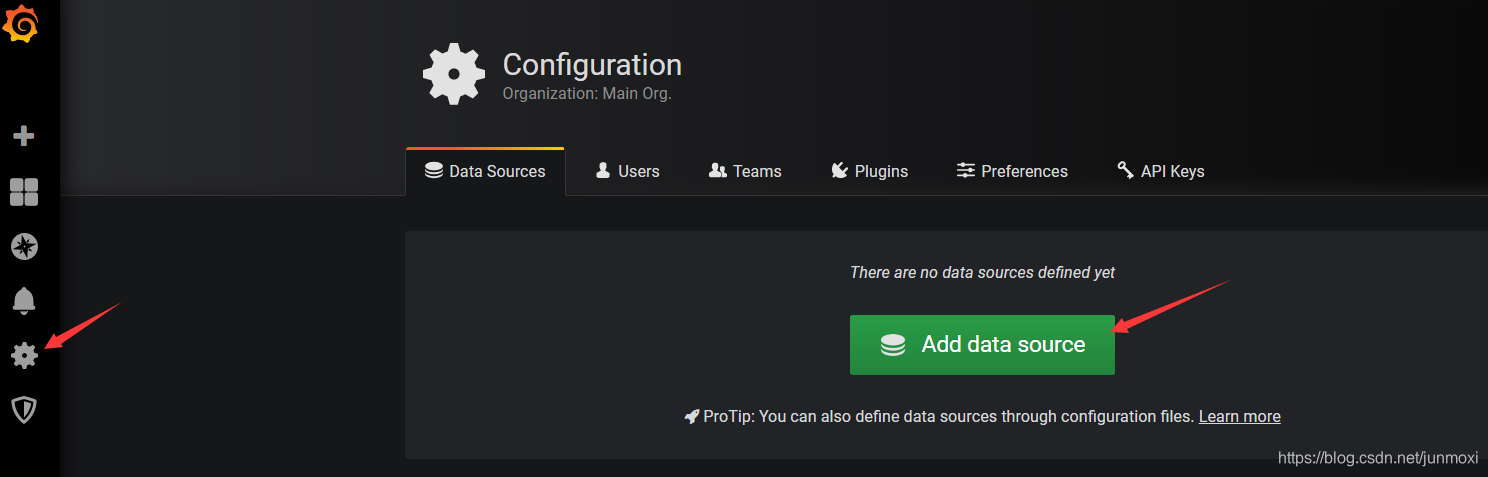
-
选择
Prometheus

-
输入ip+端口
这个地址是我们前面配置的
prometheus访问地址
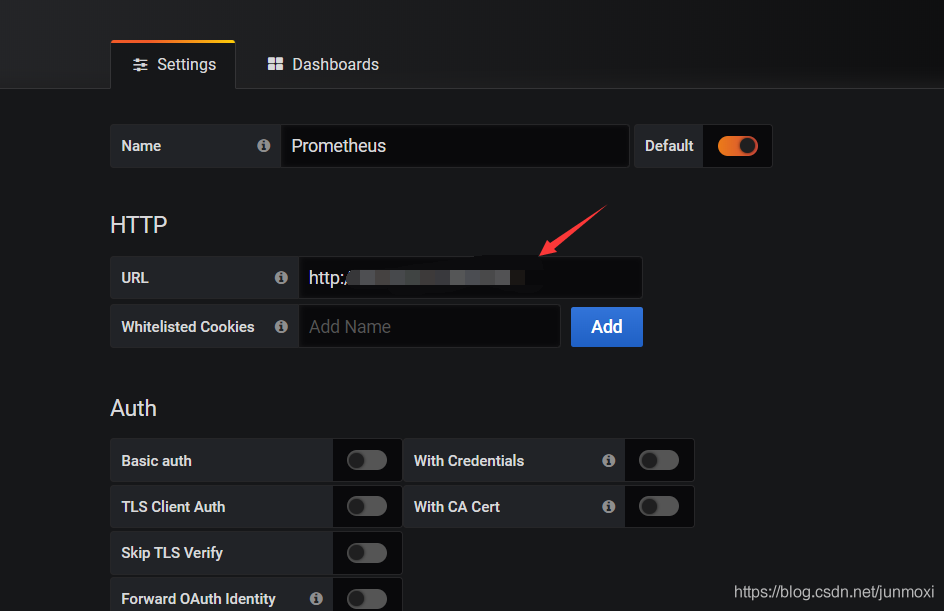
4. 保存
如果出现 data source is working 证明配置没有问题

5. 新建一个dashboard
回到首页点击
New dashboard

选择图表形式

即可看到主页面

6. 新增一个监控项

输入process_cpu_seconds_total 表示监控 用户和系统CPU花费的时间,点击Add Query可以再新增一个监控项,这里我们再新增一个node_disk_reads_merged_total 磁盘的读取,我们会看到表盘上会有两条线,记录这个监控项的走势
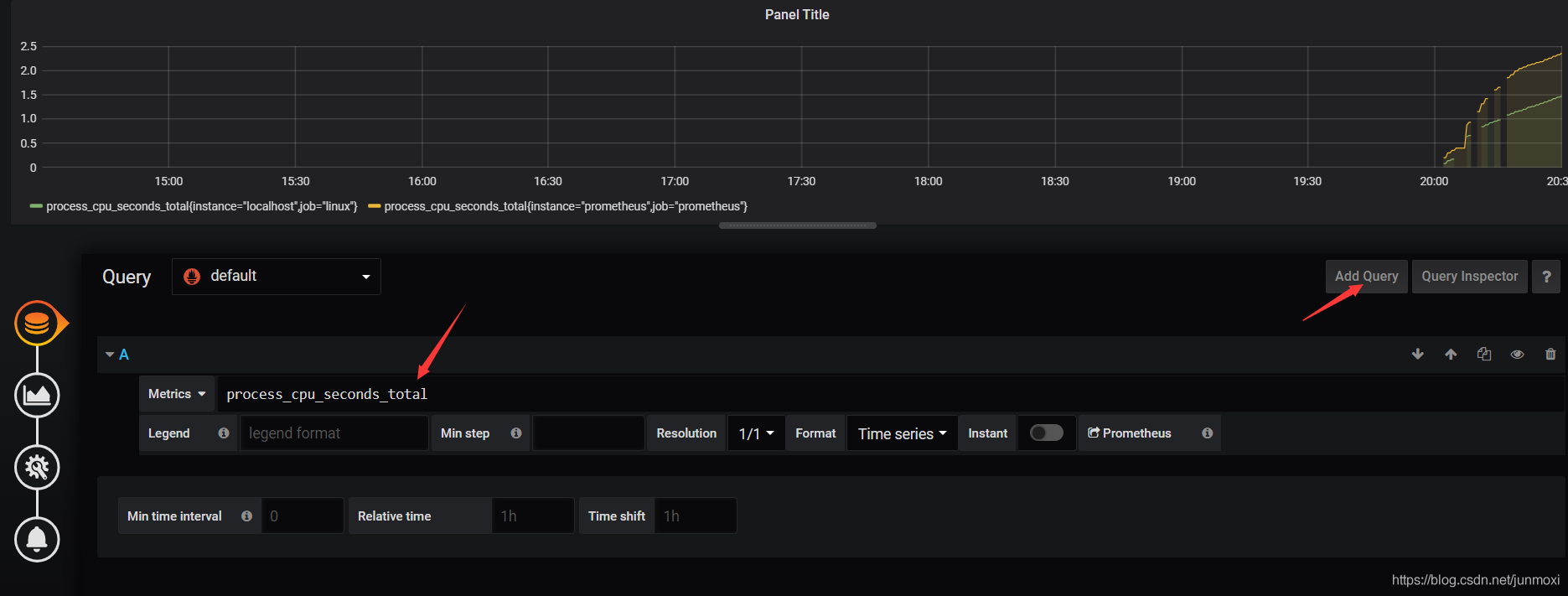
点击fix by adding rate()

修改表盘名称


3. 导入监控项
可直接去官网下载常用的监控模板,导入即可